이 절에는 트레이에 용지를 적재하고 인쇄하는 방법이 설명되어 있습니다.
용지의 유연성에 관해서는 "지원되는 용지", "트레이에 적재된 용지"를 참조하십시오.
이 절차에는 트레이 1에 용지를 적재하는 방법이 설명되어 있습니다. 트레이 2/3/4/5에도 동일한 절차가 적용됩니다(선택 사항).
-
용지 카세트(1)를 당겨 꺼내십시오.

-
적재 용지 크기와 일치하도록 용지 크기 다이얼(2)을 설정하십시오.
횡 방향으로 A4 크기 용지를 적재하는 경우 다이얼을 [A4
 (A4)]로 설정하십시오.
(A4)]로 설정하십시오.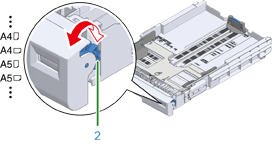
메모
-
다이얼의 항목에서 용지 크기를 찾을 수 없으면 "기타"를 설정하십시오.
주의
-
용지 크기 다이얼에서 용지 크기와 용지가 일치하는지 확인하십시오. 그렇지 않으면 용지 크기 오류가 발생하고 인쇄할 수 없습니다.
-
A4와 같이 수평 또는 수직으로 적재 할 수 있는 용지의 크기는 방향에 주의하십시오.
-
트레이의 용지 크기, 용지 종류 및 용지 두께가 때때로 패널에 표시됩니다. 화면을 숨기려면 설정을 변경할 수 있습니다. 이 화면을 숨기려면, [Admin Setup(관리자용 메뉴)] > [Panel Setup(패널 설정)] > [Paper setup when paper(용지 교환시 용지 설정)]을 선택하고 [Off(해제)]로 설정하십시오.
-
-
용지 가이드(3)의 파란색 부분과 용지 스토퍼(4)를 끼우고 설정한 용지 크기에 따라 밀어냅니다.
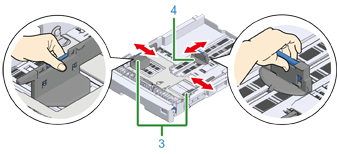
-
용지 더미를 잘 정리해 용지 가장자리를 잘 맞춥니다.
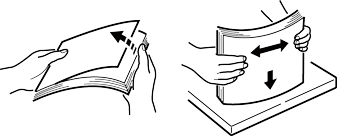
-
인쇄 면을 아래로 향하게 하여 용지를 적재합니다.
주의
-
용지 가이드의 “
 ” 마크(5)를 이상으로 용지를 적재하지 마십시오.
” 마크(5)를 이상으로 용지를 적재하지 마십시오.
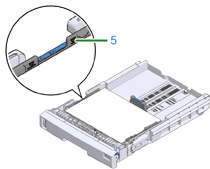
-
-
용지 가이드로 적재된 용지를 고정합니다.
-
적재된 용지의 크기가 용지 크기 다이얼의 설정과 일치하는지 확인합니다.
주의
-
용지 크기 다이얼에서 용지 크기와 용지가 일치하지 않으면 용지 크기 오류가 발생하고 인쇄할 수 없습니다.
-
-
용지 카세트를 프린터에 다시 넣으십시오.

-
용지 크기 다이얼 옵션으로 크기를 선택할 수 없는 용지를 사용하는 경우 다이얼을 [Other(기타)]로 설정한 다음 조작 패넬에서 [Custom Size(사용자 정의 크기)]를 설정하고 용지의 너비와 길이를 입력하십시오.
“사용자 정의 크기 용지 인쇄”를 참조하십시오.
A3 및 A4와 같이 다이얼에서 크기를 확인할 수 있는 용지 크기인 경우 [Cassette Size(트레이 사이즈)]를 설정하십시오. 공장 기본값은 [Cassette Size(트레이 사이즈)]이며 일반적으로 변경할 필요가 없습니다.
인쇄할 파일을 열고 아래 절차에 따라 인쇄하십시오
-
Windows PCL 프린터 드라이버의 경우
-
[File(파일)] 메뉴에서 [Print(프린트)]를 선택합니다.
-
[Preferences(기본 설정)] (또는 [property(속성)])을 클릭하십시오.
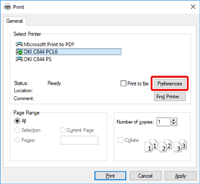
-
[Setup(설정)] 탭의 [Size(크기)]에서 용지 크기를 선택합니다.
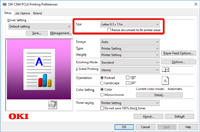
-
[Source(급지 방식)]에서 [Tray 1(트레이 1)]을 선택하십시오.
-
[OK(확인)]를 클릭합니다.
-
[Print(프린트)] 화면에서 [Print(프린트)]를 클릭합니다.
-
Windows PS 프린터 드라이버(C834/C844/ES8434)
-
[File(파일)] 메뉴에서 [Print(프린트)]를 선택합니다.
-
[Preferences(기본 설정)] (또는 [property(속성)])을 클릭하십시오.
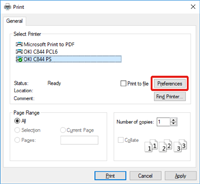
-
[Paper/Quality(용지/품질)] 탭을 선택합니다.
-
[Paper Source(용지 소스)]에서 [Tray 1(트레이 1)]을 선택하십시오
-
[Advanced(고급)]을 클릭합니다.
-
[Paper Size(용지 크기)]를 클릭하고 드롭다운 목록에서 용지 크기를 선택합니다.
-
[OK(확인)]를 클릭합니다.
-
[Print(프린트)] 화면에서 [Print(프린트)]를 클릭합니다.
-
Mac PS 프린터 드라이버(C834/C844/ES8434)
-
& nbsp;[File(파일)] 메뉴에서 [Page Setup(페이지 설정)]을 선택하십시오.
-
[Paper Size(용지 크기)]에서 용지 크기를 선택한 다음 [OK(확인)]를 클릭하십시오.
-
[File(파일)] 메뉴에서 [Print(프린트)]를 선택합니다.
-
패널 메뉴에서 [Paper Feed(용지 급지)]를 선택합니다.
-
[All pages From(모든 페이지)]를 선택한 다음 [Tray 1(트레이 1)]을 선택하십시오.
-
인쇄를 시작합니다.
-
Mac PCL 프린터 드라이버(C824만 해당)
-
[File(파일)] 메뉴에서 [Page Setup(페이지 설정)]을 선택하십시오.
-
[Paper Size(용지 크기)]에서 용지 크기를 선택한 다음 [OK(확인)]를 클릭하십시오.
-
[File(파일)] 메뉴에서 [Print(프린트)]를 선택합니다.
-
패널 메뉴에서 [Setup(설정)]을 선택합니다.
-
[Paper Source(용지 소스)]에서 [Tray 1(트레이 1)]을 선택하십시오.
-
인쇄를 시작합니다.

